Leggendo le documentazioni Microsoft, si dà sempre per scontato che l’unico scenario possibile sia quello delle macchine configurate all’interno di un dominio (domain).
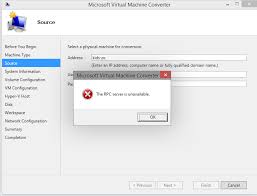
Molto spesso, per motivi di semplicità, sia perchè le macchine sono poche sia perchè si vuole mantenere semplice la struttura, le macchine della rete vengono configurate in gruppo di lavoro (workgroup).
Uno dei grattacapi che insorgono in questa configurazione è quando si devono amministrare delle macchine Hyper-v installate in modalità Core, cosa abbastanza comune, vista la gratuità del prodotto. Uno dei problemi che si verificano nella configurazione in workgroup è quella di andare a scontrarci con i vari problemi di autenticazione, con gli utenti che, non facendo parte di un dominio, vengono duplicati su tutte le macchine coinvolte.
Ecco la soluzione che ho trovato e che risolve tutti i problemi 🙂
Creo lo stesso utente con la stessa password su entrambe le macchine e, su entrambe le macchine lo inserisco nel gruppo degli administrators.
Verifico che sull’utente creato abbia impostato la non scadenza della password (la password non scade mai)
Sulla macchina manager:
apro il prompt dei comandi in modalità amministrativa e, dopo avere lanciato powershell eseguo in sequenza:
Enable-PSRemoting
(nota che la connessione di rete deve essere marcato come privata. In caso di dubbio usa il comando Enable-PSRemoting -SkipNetworkProfileCheck )
Enable-WSManCredSSp -Role Server
Sul Server Hyper-V:
apro il prompt dei comandi in modalità amministrativa e, dopo avere lanciato powershell eseguo in sequenza:
Set-Item “WSMan:\localhost\Client\TrustedHosts” -value “NomeServerHyper-V”
Enable-WSManCredSSP -role Client -DelegateComputer “NomeServerHyper-V”
(se devo amministrare diversi server Hyper-V, eseguo gli stessi comandi variando NomeServerHyper-V, oppure lo sostituisco con *
Nel caso stia lavorando ad una conversione P2V (da macchina fisica a macchina virtuale), con MVMC (Microsoft Virtual Machine Converter) eseguo Enable-PSRemoting anche sulla macchina fisica sorgente.
Non so se questa sia una procedura contemplata da manuale, so però che funziona.
Buon lavoro.
Non esitate a contattarmi per informazioni, assistenza e consulenza


